¿Has olvidado el bloqueo de patrón de tu dispositivo Android? Si no puede recordar las credenciales de su cuenta de Google, está en un área con una conectividad de Internet pobre o ninguna, o desea minimizar el riesgo de transmitir información confidencial a través de Internet, es posible que desee saber Cómo desbloquear el bloqueo de patrones de Android sin Internet acceso.
Esta guía ofrece 5 métodos efectivos para desbloquear el bloqueo de patrones de su dispositivo Android fuera de línea. Estas soluciones atienden a una variedad de escenarios. Siguiendo los pasos descritos, recuperará el acceso a su dispositivo sin comprometer su privacidad.
Parte 1: Cómo desbloquear el bloqueo de patrones de Android sin Internet a través del producto profesional
¿Puede eliminar el bloqueo de patrones en Android sin ningún esfuerzo? Sí. Los métodos de desbloqueo estándar pueden resultar inadecuados para realizar un desbloqueo integral de patrón y pueden ser difíciles de manejar.
Para resolver rápidamente este problema, se le recomienda utilizar productos profesionales de terceros, como Limpiaparabrisas de Android. Este software está diseñado para abordar una gama de requisitos de desbloqueo de bloqueo de pantalla para los usuarios. Permite el desbloqueo perfecto de varios dispositivos Android con una alta tasa de éxito al tiempo que se mantiene la privacidad de sus usuarios.
Android Lock Limpeer: la mejor herramienta de desbloqueo para dispositivos Android:
- Desbloquee el bloqueo de patrones de Android sin Internet y otros requisitos.
- Cuenta con una alta tasa de éxito para el desbloqueo del teléfono.
- Haga un reinicio completo en su teléfono.
- Desbloquee Samsung Galaxy sin el riesgo de pérdida de datos.
- Funciona en más de 8000 teléfonos y tabletas Android.
![]()
¿Cómo omitir el bloqueo de patrones de Android sin Internet usando el limpiaparabrisas de bloqueo Android?
Paso 1: Instalación – Comience el proceso descargando e instalando el limpiaparabrisas Android en su computadora. Si está utilizando un dispositivo Samsung, seleccione la opción «Eliminar sin pérdida de datos» y siga las indicaciones en pantalla para continuar. Para otros dispositivos móviles, elija «Eliminar el bloqueo de la pantalla» y haga clic en «Inicio».
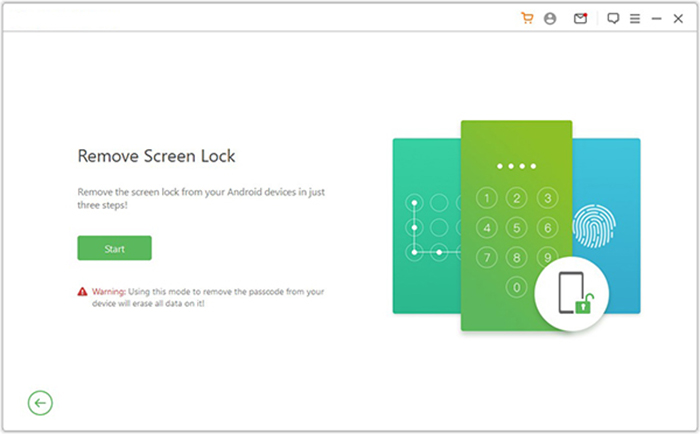
Paso 2: Conexión – Conecte su dispositivo a la computadora con un cable USB. El software detectará automáticamente su teléfono. Verifique que la información mostrada sea correcta. Si hay discrepancias, ajuste manualmente los detalles y haga clic en «Comience a desbloquear».
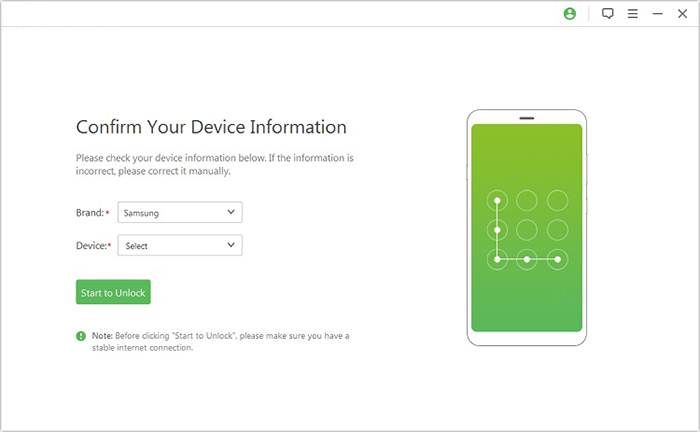
Paso 3: Descarga del paquete de datos – El software descargará el paquete de datos necesario en su dispositivo. Después de esto, adhiera a las instrucciones en pantalla para restablecer su dispositivo.

Paso 4: Proceso de desbloqueo – El proceso de desbloqueo comenzará. Asegúrese de que su teléfono permanezca conectado durante esta operación. Una vez que se complete el proceso, habrá eliminado con éxito el bloqueo de patrones sin requerir acceso a Internet.
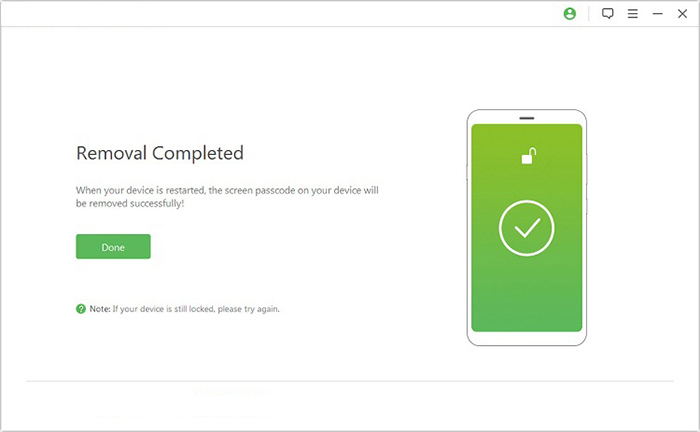
Contras:
- La versión gratuita es limitada.
- Se requiere una computadora.
Riesgos:
Parte 2: Cómo desbloquear el bloqueo de patrones de Android sin Internet de otras maneras
> 2.1 a través de la función de patrones olvidados
Para los dispositivos Android que ejecutan la versión 4.4 o antes, la función «Patrón olvidado» o «Olvidó la contraseña» proporciona una forma simple de desbloquear su dispositivo sin necesidad de herramientas de terceros. Al ingresar su ID y contraseña de Google, puede recuperar el acceso sin perder datos.
Guía paso a paso:
- Después de ingresar un código de acceso incorrecto cinco veces, la opción «Olvidó el patrón» se volverá visible en la pantalla. Seleccione esta opción.
- Al hacer clic en él, se le dirigirá a una nueva pantalla donde puede decidir desbloquear el dispositivo utilizando la pregunta de seguridad o su cuenta de Google.
- Opta por la opción de cuenta de Google y proporcione los detalles necesarios. Luego se le solicitará que reinicie el patrón.

Contras:
- Disponible solo en dispositivos que ejecutan Android 4.4 o anterior.
- Efectividad limitada ya que no funciona en dispositivos sin una cuenta de Google conectada.
Riesgos:
- Puede conducir al bloqueo de la cuenta si las credenciales incorrectas se ingresan varias veces.
> 2.2 a través del modo seguro
¿Es posible romper el bloqueo de patrones en Android sin perder datos? Sí, el modo seguro deshabilita las aplicaciones de terceros, por lo que es un método efectivo fuera de línea para desbloquear los bloqueos de patrones de Android causados por tales aplicaciones. Es ideal para usuarios sin acceso a Internet o para aquellos que evitan la recuperación en línea.
Guía paso a paso:
- Para ingresar al modo seguro, mantenga presionada el volumen hacia abajo y los botones de alimentación durante tres segundos.
- Cuando aparece el menú Power, se apaga a largo plazo hasta que aparezca la opción de modo seguro.
- Seleccione para reiniciar en modo seguro.
- Vaya a Configuración> Aplicaciones, encuentre la aplicación que causa el bloqueo y desinstale o deshabilite.
- Finalmente, reinicie su dispositivo para salir del modo seguro.
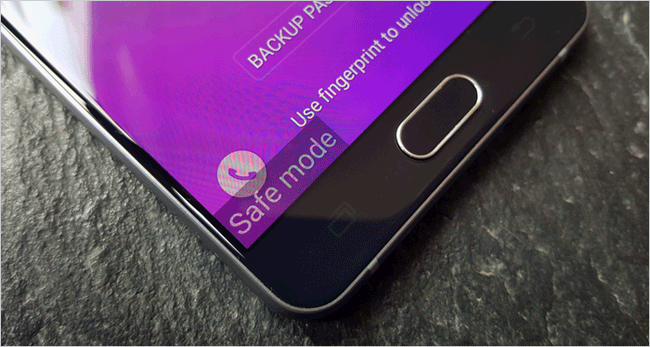
Contras:
- Solo funciona para aplicaciones de bloqueo de terceros, no para bloqueos de patrones a nivel de sistema.
- Limitado a dispositivos donde se puede acceder fácilmente al modo seguro, que varía según el fabricante.
Riesgos:
- Deshabilitar aplicaciones de terceros podría causar problemas inesperados con la funcionalidad de la aplicación.
- Riesgo de ladrillo del dispositivo si el proceso es mal manejado.
> 2.3 a través de ADB
ADB (Android Debug Bridge) le permite desbloquear su dispositivo sin una conexión a Internet modificando la configuración del sistema a través de una PC. Algunos requisitos incluyen una PC de Windows, herramientas SDK de Android instaladas, un cable USB y depuración USB habilitada.
Guía paso a paso:
- Configurar ADB: descargue y extraiga las herramientas de plataforma SDK Android en su computadora Windows e instale los controladores ADB.
- Habilite la depuración USB: inicie su teléfono bloqueado en el modo de recuperación y habilite la depuración USB.
- Conecte a PC: use un cable USB para conectar el teléfono a su computadora. Abra el símbolo del sistema y escriba dispositivos ADB para verificar la conexión.
- Proceso de interfaz de usuario del sistema de acceso: escriba el shell ADB, luego PS | GREP com.android.systemui para obtener la ID del proceso de interfaz de usuario del sistema.
- Deshabilite la pantalla de bloqueo escribiendo Kill -stop (ProcessID) (reemplace ProcessID con el número real).
- Desactivar la pantalla de bloqueo de terceros: ingrese los siguientes comandos:
Configuración Eliminar Secure Lock_Pattern_Autolock
Configuración Eliminar Secure Lockscreen.lockedOutPermanentamente
Configuración Eliminar Secure Lock_Pattern_Visible
Configuración Eliminar Secure Lock_Pattern_Tactile_FeedBack_enabled - Reiniciar dispositivo: escriba reiniciar para reiniciar su teléfono.
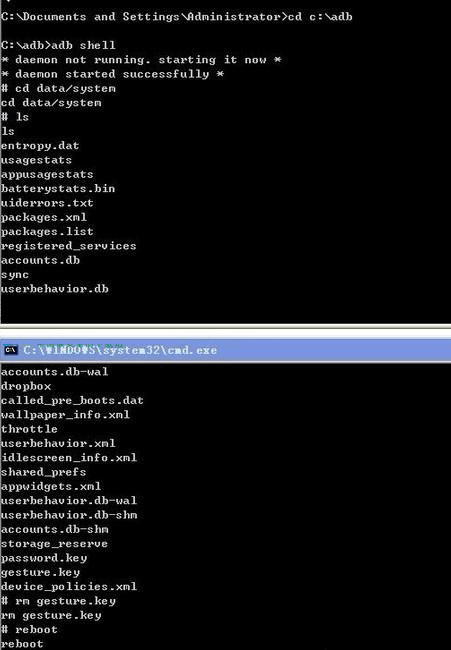
Contras:
Riesgos:
- Alto riesgo de pérdida de datos o corrupción si los comandos se ejecutan incorrectamente.
- El uso no autorizado de ADB puede violar las políticas de seguridad del dispositivo.
> 2.4 a través del modo de recuperación
Un reinicio de fábrica en el modo de recuperación puede desbloquear su dispositivo Android, pero borrará todos los datos y configuraciones, restaurándolo a los valores predeterminados de fábrica. Si bien es drástico, es una solución si no puede romper el bloqueo del patrón o usar herramientas de terceros.
Guía paso a paso:
- Comience ingresando el modo de recuperación en su dispositivo. Esto se puede lograr presionando simultáneamente los botones de inicio, potencia y volumen.
- Tenga en cuenta que la combinación de clave específica puede variar entre diferentes modelos de dispositivos Android.
- Utilice los botones de volumen hacia arriba y hacia abajo para navegar a través de las opciones y use el botón de alimentación o inicio para hacer una selección.
- Elija la opción de borrar el reinicio de datos/fábrica para desbloquear el patrón.
- Confirme su selección para iniciar el proceso de reinicio de fábrica en su dispositivo.
- Posteriormente, puede optar por reiniciar su teléfono.
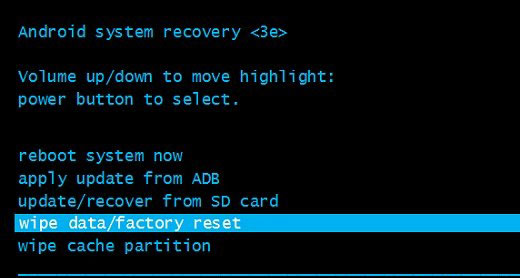
Contras:
Also read: Código Maestro de Desbloqueo por Patrón de Samsung: Guía, Uso, Ventajas, Desventajas y Alternativas
- Conducir a la pérdida de datos completa (es necesaria una copia de seguridad anterior).
- La navegación compleja en el modo de recuperación puede ser difícil para los usuarios no técnicos.
Riesgos:
- El uso incorrecto del modo de recuperación podría bloquear el dispositivo o causar bucles de arranque.
Para terminar
Desbloquear un bloqueo de patrones de Android sin Internet puede ser un desafío, pero con el método correcto, se puede lograr. Entre los cinco enfoques discutidos, cada uno tiene sus desventajas y riesgos. Para una solución garantizada con la tasa de éxito más alta, utilice el producto profesional – Limpiaparabrisas de Android. Este software confiable simplifica el proceso de desbloqueo, asegurando resultados rápidos y satisfactorios después de todo.
![]()
